Mac OS X Lion安装教程
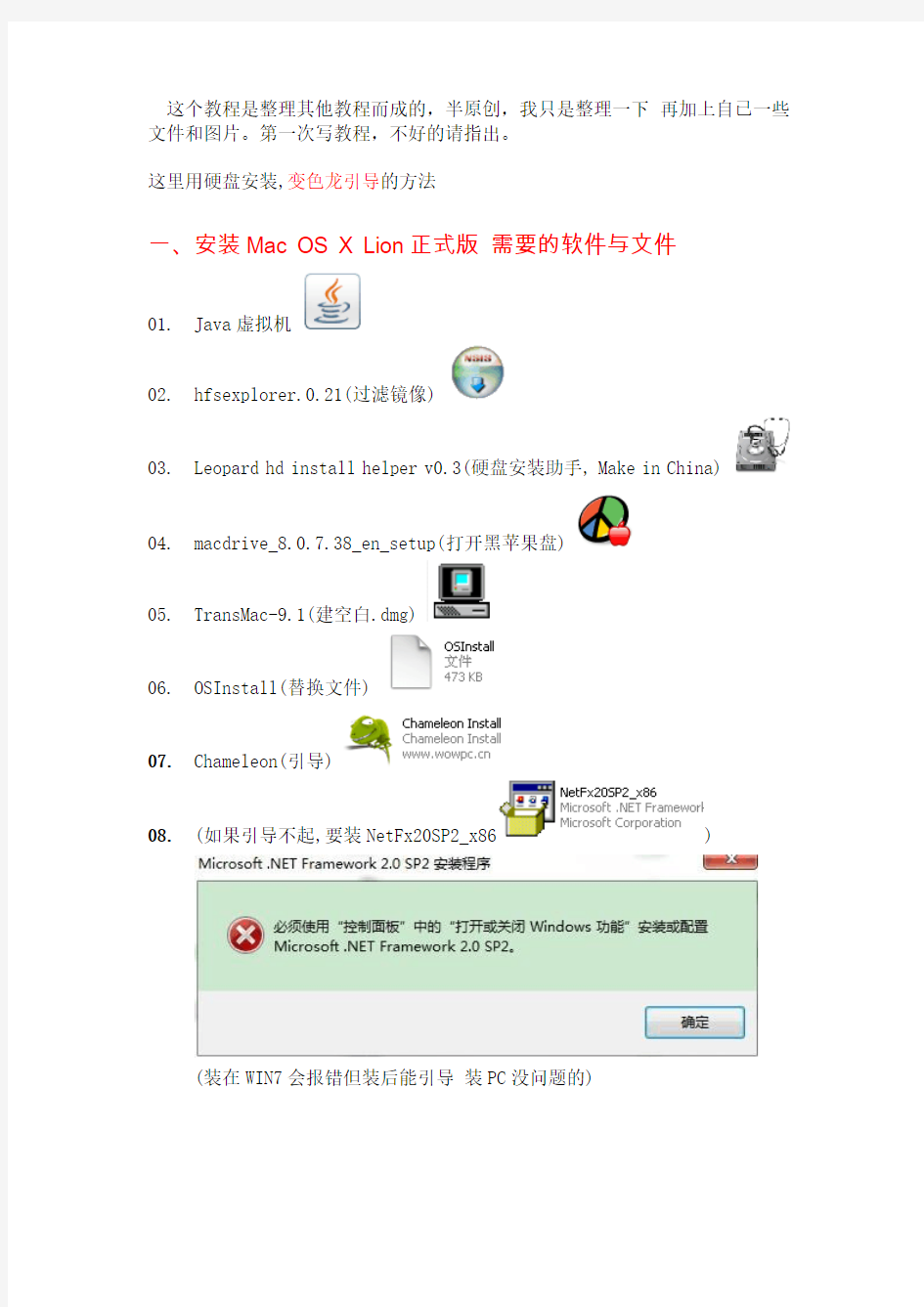
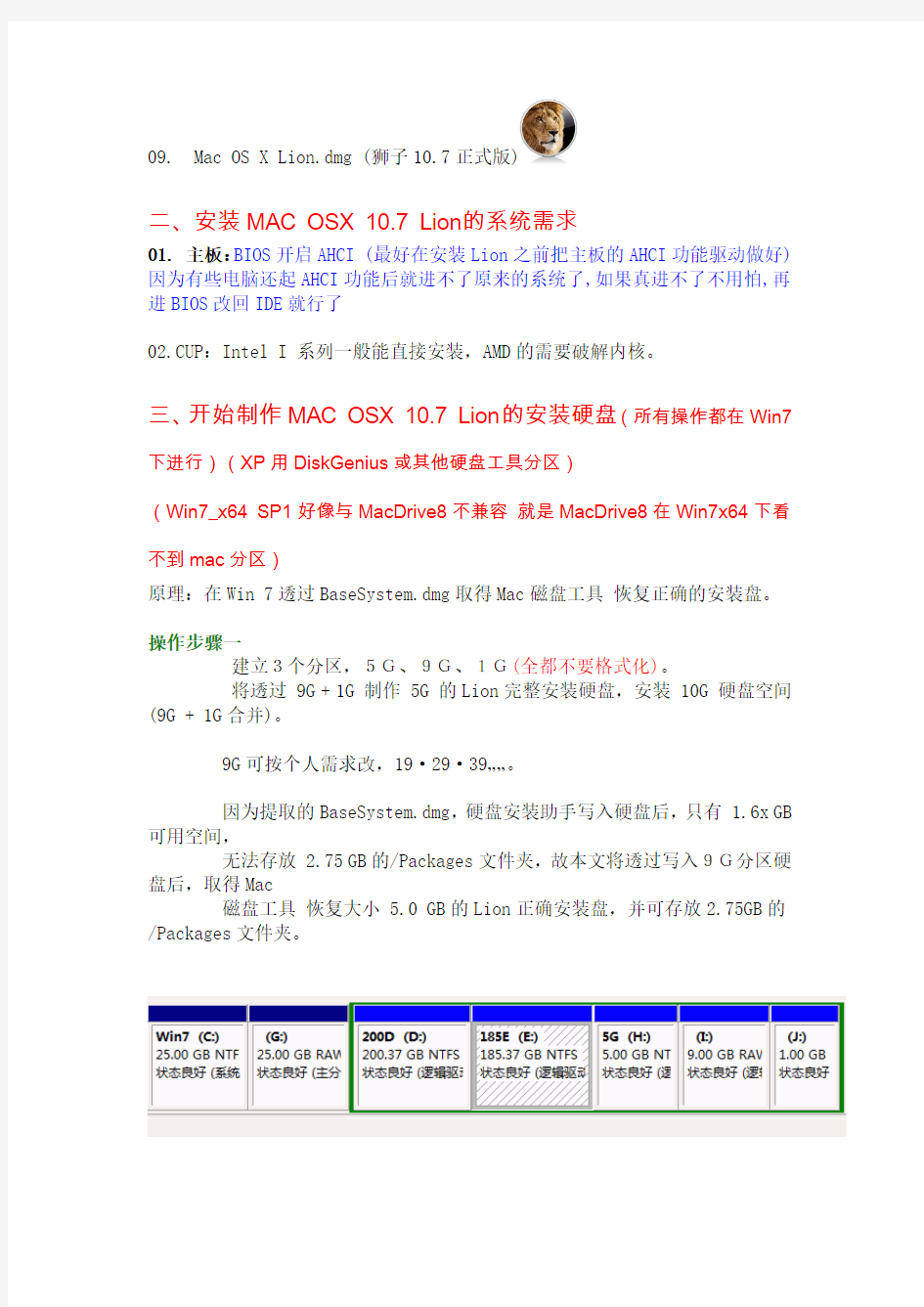
这个教程是整理其他教程而成的,半原创,我只是整理一下再加上自已一些文件和图片。第一次写教程,不好的请指出。
这里用硬盘安装,变色龙引导的方法
一、安装Mac OS X Lion正式版需要的软件与文件
01.Java虚拟机
02.hfsexplorer.0.21(过滤镜像)
03.Leopard hd install helper v0.3(硬盘安装助手, Make in China)
04.macdrive_8.0.7.38_en_setup(打开黑苹果盘)
05.TransMac-9.1(建空白.dmg)
06.OSInstall(替换文件)
07.Chameleon(引导)
08.(如果引导不起,要装NetFx20SP2_x86)
(装在WIN7会报错但装后能引导装PC没问题的)
09.Mac OS X Lion.dmg (狮子10.7正式版)
二、安装MAC OSX 10.7 Lion的系统需求
01. 主板:BIOS开启AHCI (最好在安装Lion之前把主板的AHCI功能驱动做好)因为有些电脑还起AHCI功能后就进不了原来的系统了,如果真进不了不用怕,再进BIOS改回IDE就行了
02.CUP:Intel I 系列一般能直接安装,AMD的需要破解内核。
三、开始制作MAC OSX 10.7 Lion的安装硬盘(所有操作都在Win7下进行)(XP用DiskGenius或其他硬盘工具分区)
(Win7_x64 SP1 好像与MacDrive8不兼容就是MacDrive8在Win7x64下看
不到mac分区)
原理:在Win 7透过BaseSystem.dmg取得Mac磁盘工具恢复正确的安装盘。
操作步骤一
建立3个分区,5G、9G、1G(全都不要格式化)。
将透过 9G + 1G 制作 5G 的Lion完整安装硬盘,安装 10G 硬盘空间(9G + 1G合并)。
9G可按个人需求改,19·29·39……。
因为提取的BaseSystem.dmg,硬盘安装助手写入硬盘后,只有 1.6x GB 可用空间,
无法存放 2.75 GB的/Packages文件夹,故本文将透过写入9G分区硬盘后,取得Mac
磁盘工具恢复大小 5.0 GB的Lion正确安装盘,并可存放2.75GB的/Packages文件夹。
02.用HFSExplorer-0.21打开下载来的dmg文件MAC lion 10.7正式版.dmg,并提取/BaseSystem.dmg
及mach_kernel及/Packages文件夹
点是就行
03.用HFSExplorer-0.21开启BaseSystem.dmg,并打包建立新的dmg,命名为
BaseSystem-HFS.dmg。
04.用TransMac-9.1建立新的空白dmg,大小1G,命名为DMG-1G.dmg。
目前共有6个文件如下:
MAC lion 10.7正式版.dmg(下载来的dmg文件)
Packages文件夹
BaseSystem.dmg
BaseSystem-HFS.dmg
DMG-1G.dmg
mach_kernel
05.用HD_Install_Helper_v0.3 (硬盘安装助手)将DMG-1G.dmg写入1G分区,
这个时候硬盘助手可能会出现“未响应”,这个不用管,它其实正在写入硬盘。
注意这个下面的日志要出后像这个里倒数第二行里的这个字AF:Success的字样,如果没有就用DiskGenius改就行了。PS:用DiskGenius改黑苹果分区参数的时候,如果没“AF”选项,就直接打上去就行了。
安装MacDrive.v8.0.7.38并重新开机后,将BaseSystem.dmg复制到1G分区里面。
06.用HD_Install_Helper_v0.3 (硬盘安装助手)将BaseSystem-HFS.dmg写入9G分区。
07.删除9G硬盘的/System/Installation/Packages连结文件,并将02提取的/Packages
文件夹内的4个文件,复制到9G硬盘的
/System/Installation/Packages(新建)文件夹
OSInstall.mpkg、OSInstall.pkg、SimplifiedChinese.pkg、TraditionalChinese.pkg
并须把mach_kernel复制到BaseSystem-HFS.dmg的9G硬盘里,才能启动mach_kernel。
(因DP3起,BaseSystem.dmg已无内置mach_kernel)
08. (选项)删除9G硬盘的/System/Library/Extensions/
AppleIntelCPUPowerManagement.kext及
AppleIntelCPUPowerManagementClient.kext
09.复制几个关键必备的kext补丁到9G硬盘的
/System/Library/Extensions/
FakeSMC.kext 2.5版即可用,破解补丁,才能安装Mac
AppleACPIPS2Nub.kext及ApplePS2Controller.kext PS2鼠标键驱动2个一起使用
以下kext选用(可用dsdt修补本人这个不会做显卡是驱动了能改就是没水纹)
OpenHaltRestart.kext或EvOreboot.kext 解决重启/关机时遇到无法断电问题
PlatformUUID.kext 解决Unable to determine UUID for host. Error : 35的问题
ElliottForceLegacyRTC.kext或LegacyAppleRTC.kext(貌似32bit Only)
防止主板BIOS的CMOS重置错误
10.复制修改过OSInstall替换9G安装硬盘
/System/Library/PrivateFrameworks/Install.framework/Framewor ks/OSInstall.framework/Versions/A/
即可安装在MBR分区。
11.以上操作完成首次替换后,安装变色龙引导开机。
d.操作步骤二:用Mac磁盘工具建立正确的Lion安装硬盘
12.透过变色龙引导后,顺利进入Lion安装画面,并进入Mac磁盘工具。
13.用磁盘工具进行抹盘,将5G分区抹盘为Mac OS 扩展 (日志式)。
14.用磁盘工具选取恢复,并选用位于1G分区的BaseSystem.dmg为来源磁盘 (须将
BaseSystem.dmg选击开启为Mac OS X Base System),恢复于5G分区,完成后重新开机,重新设定Win 7 为启动分区后,进入Win 7。
重起前先准备一张光盘里面带数据恢复软件DG343Std 进入把C盘设定为活动分区再保存重起
15. 重新开机开机后使用MacDrive.v8.0.7.38删除5G硬盘的
/System/Installation/Packages之连结文件,
并将步骤02提取的/Packages文件夹(共2.75 GB),全部复制到5G硬盘的/System
/Installation/Packages文件夹。
并须把mach_kernel复制到BaseSystem.dmg的5G硬盘里,才能启动mach_kernel。
(因DP3起,BaseSystem.dmg已无内置mach_kernel)
16. (选项)删除5G硬盘的/System/Library/Extensions/
AppleIntelCPUPowerManagement.kext及
AppleIntelCPUPowerManagementClient.kext
17.复制几个关键必备的kext补丁到5G硬盘的
/System/Library/Extensions/
FakeSMC.kext 2.5版即可用,破解补丁,才能安装Mac
AppleACPIPS2Nub.kext及ApplePS2Controller.kext PS2鼠标键驱动2个一起使用
以下kext选用(可用dsdt修补)
OpenHaltRestart.kext或EvOreboot.kext 解决重启/关机时遇到无法断电问题
PlatformUUID.kext 解决Unable to determine UUID for host. Error : 35的问题
ElliottForceLegacyRTC.kext或LegacyAppleRTC.kext(貌似32bit Only)
防止主板BIOS的CMOS重置错误
18.复制修改过OSInstall文件替换5G安装硬盘/System/Library/
PrivateFrameworks/Install.framework/Frameworks/OSInstall.fram ework
/Versions/A/,即可安装在MBR分区。
无法安装或想要选择安装的,另须替换/System/Installation/Package/OSInstall.mpkg
19.确认可引导5G后,在Win7下,将9G分区与1G分区删除,建立新的10G分区。
20.以上完成Win 7建立Lion的安装硬盘,可使用变色龙安装在10G分区。
21.引导5G进入Lion安装时,用磁盘工具进行抹盘,现已可选用MBR分区或GUID分区安装。
(须事先替换修改过之OSInstall,才可安装在MBR分区)。
选择磁盘工具
抹盘Mac OS 扩展 (日志式)
退出磁盘工具
然后就开始点击安装Lion到刚刚抹好的9G分区。
22.使用Win 7安装,重启后,须重新设定Win 7为启动分区后,才能进入Win 7修改
安装完成后,要重新加入
FakeSMC.kext及
AppleACPIPS2Nub.kext及
ApplePS2Controller.kext到已完成安装Lion硬盘的/S/L/E,
并(选择)删除/S/L/E的
AppleIntelCPUPowerManagement.kext及
AppleIntelCPUPowerManagementClient.kext。
23.无法进入的话,选择删除/System/Library/Coreservices/PlatformSupport.plist。
没有USB键盘,无法进入已安装完成Lion Mac硬盘的,请删除下面文件/System/Library/CoreServices
/Setup Assistant.app/Contents/Resources/DeviceSection.bundle即可进入,进入Mac后可复制回去。
/系统/资源库/CoreServices/设置助理/Contents/Resources/DeviceSection.bundle( 中文名称 )
24.成功进入Lion后,要用Kext Utility重建权限、cache、mkext。
祝愿大家都能成功装上黑苹果。
变色龙无法引导
如果变色龙无法引导Mac盘,可以尝试的下载HJMac的iso文件,然后更改HJMac.iso 文件名为wowpc.iso,再直接覆盖变色龙的wowpc.iso,变色龙的默认安装在C盘根目录。新加上的驱动要在HJMac选择安装好Lion磁盘的时候按Down键选择加-F引导
TonPE:https://www.360docs.net/doc/1019805.html,/file/aq6a0kys#
TonPE.iso
万能声卡:https://www.360docs.net/doc/1019805.html,/file/cl7oaq38# VoodooHDA.kext.zip
TransMac:https://www.360docs.net/doc/1019805.html,/file/e6dr8kb2# TransMac_v9.1-U4KZ.rar
通用网卡驱动:https://www.360docs.net/doc/1019805.html,/file/aq6a0z01# RealtekRTL81xx.kext.7z
HJMac:https://www.360docs.net/doc/1019805.html,/file/dng9vc62#
HJMac_for_Lion_+_SnowLeopard.7z
3个必须的kext:https://www.360docs.net/doc/1019805.html,/file/aq6a0bxg# FakeSMC.kext.zip
https://www.360docs.net/doc/1019805.html,/file/e6dr8ccp#
ApplePS2Controller.kext.zip
https://www.360docs.net/doc/1019805.html,/file/aq6a086s#
AppleACPIPS2Nub.kext.zip
变色龙:https://www.360docs.net/doc/1019805.html,/file/dng9v4p1# Chameleon+Install+4.rar
OSInstall替换文件:https://www.360docs.net/doc/1019805.html,/file/bhq0cawv# OSInstall替换文件.zip
MacDrive+注册机:https://www.360docs.net/doc/1019805.html,/file/bhq0nscu# macdrive_8.0.5.31_en_setup.exe
https://www.360docs.net/doc/1019805.html,/file/bhq0n3ei#
MacDrive_8_keygen.exe
(注册机使用方法自行搜索,杀毒会报毒,用过的都知道这个注册机是没毒的。至于你们信不信,反正我是信了!)
Nvidia GT440 dsdt .aml:https://www.360docs.net/doc/1019805.html,/file/aq6ac2bg#
dsdt.zip
远景:https://www.360docs.net/doc/1019805.html,/forum.php?mod=viewthread&tid=901592&page=6#pid20868994
Multisim 11.0详细的 安装+汉化+破解 全过程
Multisim是美国国家仪器(NI)有限公司推出的一款优秀的仿真工具,适用于板级的模拟/数字电路板的设计工作。它包含了电路原理图的图形输入、电路硬件描述语言输入方式,具有丰富的仿真分析能力。 《数字电子技术》一书就是以Mulitisim作为教材工具,其强大的功能被广大老师、同学和自由爱好者所喜爱,所以本人决定在此做个教程以共大家学习参考之用。(文末附有下载) 一、安装 1、双击应用程序(379.35MB的那个)首先会出现如下窗口,确定即可。 2、确定后会出现如下窗口,说白了,就是个解压缩过程 3、选择第一项,然后解压缩后紧接着会出现如下窗口,仍选择第一项
4、然后选择“Install this product for evaluation”,试用的意思 5、接下来就按照提示一路狂Next就行,然后重启就行了
这样安装就算完成了,接下来就是汉化和破解了。 二、汉化 1、将ZH文件夹放到目录“...\Program Files\National Instruments\Circuit Design Suite 11.0\stringfiles”下。 记住,不是目录“X:\National Instruments Downloads”,这个文件是你安装时第二步解压缩后的文件,安装完后就可以删掉了。(好多朋友在这里犯错误) 2、再运行Multisim11,菜单里边的:Options\Gobal Preferences\convention\language\ZH(参考图片)
此时汉化任务已经完成 汉化说明:这是Multisim10.0的汉化,未完全汉化,但是已经够用了 三、破解 1、未破解时会出现如下窗口,试用30天后就不能用了
水电图纸图例大全解析
水电图纸图例大全解析 (水电施工视频教程全套)这套视频分图纸篇,预埋篇,安装篇一共四十多个视频~从一个新手到水电师傅级别~是目前水电行业首套施工视频教程~目前水电分包大家都知道的有:打槽—桥架——二次配管等等~什么专业打槽的施工队越来越多~那他们赚钱不赚钱当然大家心里明白~第二:桥架,桥架外包确实赚~工地大部分桥架都是直的~如果弯度多的价格不合我们可以不包不是吗~把桥架弯学会做了在需要桥架师傅的工地上非常吃香~第三二次配管,很多工地都把二次配管分出去~槽分出去了~二次配管当然也会分出去~那又出现很多包二次配管的~还有很多很多包安装的~学会这些都饿不死吧~ 而水电施工视频教程全套:整套视频全部都详细讲很清楚~无论你在工地上带班也好~分包老板也好~要是你自己带领。自己干活~那么你必然施工前要会看图纸~有人认为我在这个工地预埋~基本管子走法我记住了~图纸看不看无所谓~那如果你到了下一个工地~给你图纸~还是不会看~
图纸也分很多~只会看平面图~那你不全面~只能布管~图纸要结合系统图~施工操作说明~系统图等图纸看~学会看图纸~而你又有基本的施工功底~你不敢外包吗, 现在只需65~限量售后免费更新 首先上图,图纸是施工的灵魂,在现代施工中不会看图纸是不行的。施工中常用的是蓝图, 如图所示 下图所示,有多少人知道图纸中某些符号代表这什么呢,,,,看图纸该怎么去看呢
大家有没有看到图中中标有多少跟线~在这里给大家的答案是有的~你们可以看到图中画斜 杆标出来一个:2字的大家看到没有~那就代表多少根线。图纸中代表2跟。 而那套视频详细地介绍了看图中~每个图中的小标识都讲得明明白白~让大家学会看图纸~看图纸施工~不要以为图中的标出来的东西没有~其实每个都有它表达的用处~而视频教程就带领大家从预埋到安装~让你不必在工地上混日子~学了几年才学到个皮毛~工资永远都是那么低~匆匆几年~青春浪费~
水电图纸图例大全
(水电施工视频教程全套)这套视频分图纸篇,预埋篇,安装篇一共四十多个视频!从一个新手到水电师傅级别!是目前水电行业首套施工视频教程! 目前水电分包大家都知道的有:打槽—桥架——二次配管等等!什么专业打槽的施工队越来越多!那他们赚钱不赚钱当然大家心里明白!第二:桥架,桥架外包确实赚!工地大部分桥架都是直的!如果弯度多的价格不合我们可以不包不是吗!把桥架弯学会做了在需要桥架师傅的工地上非常吃香!第三二次配管,很多工地都把二次配管分出去!槽分出去了!二次配管当然也会分出去!那又出现很多包二次配管的!还有很多很多包安装的!学会这些都饿不死吧! 而水电施工视频教程全套:整套视频全部都详细讲很清楚!无论你在工地上带班也好!分包老板也好!要是你自己带领。自己干活!那么你必然施工前要会看图纸!有人认为我在这个工地预埋!基本管子走法我记住了!图纸看不看无所谓!那如果你到了下一个工地!给你图纸!还是不会看! 图纸也分很多!只会看平面图!那你不全面!只能布管!图纸要结合系统图!施工操作说明!系统图等图纸看!学会看图纸!而你又有基本的施工功底!你不敢外包吗? 现在只需65!限量售后免费更新
首先上图,图纸是施工的灵魂,在现代施工中不会看图纸是不行的。施工中常用的是蓝图,如图所示 下图所示,有多少人知道图纸中某些符号代表这什么呢????看图纸该怎么去看呢
大家有没有看到图中中标有多少跟线!在这里给大家的答案是有的!你们可以看到图中画斜杆标出来一个:2字的大家看到没有!那就代表多少根线。图纸中代表2跟。
而那套视频详细地介绍了看图中!每个图中的小标识都讲得明明白白!让大家学会看图纸!看图纸施工!不要以为图中的标出来的东西没有!其实每个都有它表达的用处! 而视频教程就带领大家从预埋到安装!让你不必在工地上混日子!学了几年才学到个皮毛!工资永远都是那么低!匆匆几年!青春浪费! 工资不高吧!天天有被叼吗?学不到东西吗?还在混日子吗??每天都累死累活羡慕别人工资高吗?感觉学习不到东西吗?来吧!这套教程来了!水电行业首套水电施工视频教程全套。你做过安装,没做过预埋?做过预埋?没做过安装?不懂电路原理图?来吧
mac_lion懒人版安装教程图文全解
欢迎喜欢折腾的朋友加入MAC阵营! 下载后word打开 点击视图 —web版视图 即可查看大图(全图) https://www.360docs.net/doc/1019805.html,/player.php/sid/XMzA5ODA5OTE2/v.swf 2011‐10‐14 15:52 上传 下载附件 (604.34 KB)
2011‐10‐14 15:52 上传 下载附件 (268.27 KB)
2011‐10‐14 15:52 上传 下载附件 (515.69 KB) 本人配置 处理器 英特尔 Core i5‐2410M @ 2.30GHz 双核 主 板 宏碁 Aspire 4750 (英特尔 HM65 芯片组) 内 存 4 GB ( 金士顿 DDR3 1333MHz ) 主硬盘 西数 WDC WD5000BPVT‐22HXZT1 ( 500 GB / 5400 转/分 ) 核 显 intel HD 3000 显 卡 Nvidia GeForce GT 540M ( 1 GB / 宏碁 ) 声 卡 瑞昱 ALC269 @ 英特尔 6 Series Chipset 高保真音频 网 卡 博通 NetLink BCM57785 Gigabit 无线网卡 Atheros AR9287 Wireless Network Adapter 安装前特别提示:最好每个人准备一个windows的光盘PE或者U盘PE,以保证如果安装过
程出现意外可以修复windows的启动!修复windows启动除了检查活动分区外,启动项修复可以使用BCDautofix。本文是没有系统备份区和隐藏的100M的情况下安装的。如果有隐藏100M的分区,则需给100M分配盘符让其可见,wowpc放入100M内进行加载! PS:常用语:SLE指的是系统盘或者安装盘里面,win下查看时为system——Library——Extensions,mac下显示为:系统——资源库——Extensions,E/E指的是系统盘或者安装盘里面,Extra——Extensions。 准备工作 一、Bios设置 按下电源键,然后一直按F2,进入bios设置,将硬盘模式(sata mode)设置为AHCI。 2011‐10‐14 11:20 上传 下载附件 (286.58 KB) 二、文件下载 1、Lion懒人版镜像下载; OS_X_Lion.iso.rar(155.49 KB, 下载次数: 41859)
U盘安装win7(32位)系统原版安装版图文教程_超详细!!!
此教程只适用win7(32位) 注意!备份驱动程序 设置U盘启动教程参考地址: https://www.360docs.net/doc/1019805.html,/view/603a01ca0c22590102029d41.html?st=1 U盘制作教程参考地址: https://www.360docs.net/doc/1019805.html,/view/dd9a522dccbff121dd368343.html?st=1 Win原版下载地址: ed2k://|file|cn_windows_7_ultimate_with_sp1_x86_dvd_u_677486.iso|2653276160|75 03E4B9B8738DFCB95872445C72AEFB|/ 电脑店U盘工具地址:https://www.360docs.net/doc/1019805.html,/ 进PE利用虚拟光驱工具进行安装 以下安装过程是在虚拟机上完全安装的,和实际安装过程完全一样。 具体步骤: 1、先使用电脑店U盘启动盘制作工具制作完U盘启动。 注意:进入启动菜单,然后选择第十一个“win7/win8”选项,进入第一个PE。
2、插入U 盘进入PE,先把要装系统的盘格式化一下。
行加载。
4、打开光盘镜像后如图所示,之后把这个程序最小化就不用管他了,现在打开“我的电脑”,是不是多了一个盘符,这就说明光盘镜像已经顺利得加载到虚拟光驱中了。下面执行光盘根目录下的 SETUP.EXE 开始安装(这个步骤,每个安装盘可能有所不同,有的就是SETUP.EXE ,也有叫做 WINNT32.BAT,也可能叫做 XP安装器之类的,本文章的例子就是SETUP.EXE)(打开SETUP.EXE安装之前注意拔掉U盘,不然文件会自动写进U盘里,无法 进行下一步重启安装)。 5、双击SETUP.EXE打开,会出现安windows7安装欢迎安装窗口,点击“现在安装”。
multisim12.0汉化版 附详细安装教程
multisim12.0汉化破解版附详细安装教程 软件名称:multisim12.0汉化破解版附详细安装教程 软件大小:562MB 软件语言:简体中文 软件介绍: multisim12是美国国家仪器有限公司推出的以Windows为基础的仿真工具,适用于板级的模拟/数字电路板的设计工作。12.0是目前该软件的最高版本,现在已经成功破解,并且完全汉化,用户可放心使用,下面附带详细安装图文教程。软件包含了电路原理图的图形输入、电路硬件描述语言输入方式,具有丰富的仿真分析能力,再结合了直观的捕捉和功能强大的仿真,能够快速、轻松、高效地对电路进行设计和验证。 凭借multisim12.0汉化破解版,用户可以立即创建具有完整组件库的电路图,并利用工业标准SPICE模拟器模仿电路行为。借助专业的高级SPICE分析和虚拟仪器,您能在设计流程中提早对电路设计进行的迅速验证,从而缩短建模循环。与NI Lab ⅥEW和SignalExpress软件的集成,完善了具有强大技术的设计流程,从而能够比较具有模拟数据的实现建模测量。 multisim12的专业特色: 1、模拟和数字应用的系统级闭环仿真配合Multisim和LabVIEW能在设计过程中有效节省时间; 2、全新的数据库改进包括了新的机电模型,AC/DC电源转换器和用于设计功率应用的开关模式电源; 3、超过2,000个来自于亚诺德半导体,美国国家半导体,NXP和飞利浦等半导体厂商的全新数据库元件; 4、超过90个全新的引脚精确的连接器使得NI硬件的自定制附件设计更加容易。multisim12.0汉化破解安装方法: 1、下载解压,双击“NI_Circuit_Design_Suite_12.0.exe”安装原版; 2、弹出对话框,选择“确定”;
Mac OS X Lion安装教程
这个教程是整理其他教程而成的,半原创,我只是整理一下再加上自已一些文件和图片。第一次写教程,不好的请指出。 这里用硬盘安装,变色龙引导的方法 一、安装Mac OS X Lion正式版需要的软件与文件 01.Java虚拟机 02.hfsexplorer.0.21(过滤镜像) 03.Leopard hd install helper v0.3(硬盘安装助手, Make in China) 04.macdrive_8.0.7.38_en_setup(打开黑苹果盘) 05.TransMac-9.1(建空白.dmg) 06.OSInstall(替换文件) 07.Chameleon(引导) 08.(如果引导不起,要装NetFx20SP2_x86) (装在WIN7会报错但装后能引导装PC没问题的)
09.Mac OS X Lion.dmg (狮子10.7正式版) 二、安装MAC OSX 10.7 Lion的系统需求 01. 主板:BIOS开启AHCI (最好在安装Lion之前把主板的AHCI功能驱动做好)因为有些电脑还起AHCI功能后就进不了原来的系统了,如果真进不了不用怕,再进BIOS改回IDE就行了 02.CUP:Intel I 系列一般能直接安装,AMD的需要破解内核。 三、开始制作MAC OSX 10.7 Lion的安装硬盘(所有操作都在Win7下进行)(XP用DiskGenius或其他硬盘工具分区) (Win7_x64 SP1 好像与MacDrive8不兼容就是MacDrive8在Win7x64下看 不到mac分区) 原理:在Win 7透过BaseSystem.dmg取得Mac磁盘工具恢复正确的安装盘。 操作步骤一 建立3个分区,5G、9G、1G(全都不要格式化)。 将透过 9G + 1G 制作 5G 的Lion完整安装硬盘,安装 10G 硬盘空间(9G + 1G合并)。 9G可按个人需求改,19·29·39……。 因为提取的BaseSystem.dmg,硬盘安装助手写入硬盘后,只有 1.6x GB 可用空间, 无法存放 2.75 GB的/Packages文件夹,故本文将透过写入9G分区硬盘后,取得Mac 磁盘工具恢复大小 5.0 GB的Lion正确安装盘,并可存放2.75GB的/Packages文件夹。
系统封装详细图文教程详细版
教程架构: 第一篇系统、工具及软件安装 第二篇封装工具选择及实战 第三篇光盘ISO文件制作 下面以封装制作GHOSTXPSP3为例,进行讲解! 第一篇系统、工具及软件安装 一、准备工作 1、操作系统选择:建议采用微软官方的VOL原版 ——为什么要用VOL原版?因为VOL原版适用于任何电脑,而某些品牌机赠送的是OEM版,只能用于对应的品牌电脑,并且还需激活! ——特别说明一下:很多人喜欢说正版,其实所谓的正版是要通过微软官方验证的,但是系统容却并不一定是原版的。 详情可以参阅帖子:
Windows_XP_Service_Pack_3_X86_CD_VOL_CN微软官方原版下载: 2、系统补丁:主要靠自己平时收集整理,建议到微软官方下 载 如果没有,可以使用别人做好的,推荐一个比较好的系统 补丁集——系统之家,每月都有更新! 也可以使用360安全卫士下载,然后收集整理。 3、办公软件:一般来讲,做GHOST封装都会安装OFFICE办公软件, 也建议采用微软原版,不要使用修改版。 Microsoft Office 2003_vol原版下载 Microsoft Office 2003 Service Pack 3下载 2007 office system格式兼容文件下载 4、工具软件:可以根据自己的爱好并结合电脑城装机的实际情况安装部分常用工具软件。这些软件大部分都是共享的免费软件,也
建议到相应的官方下载,尽量不要使用第三方修改版本! 推荐下载 二、系统安装 1、微软官方原版系统安装过程图解 补充一下:为了封装系统的稳定,建议全新安装,即使用全盘格式化进行安装;同时在安装系统、工具、软件的时候断开外 部网络;并使用PS/2鼠标操作! 系统安装好后就可以进行系统补丁、工具软件、办公软件的安装——这里讲点窍门:先装工具软件、办公软件,最后装系统补丁。因为很多集成补丁包里面含有WMP、OFFICE、DX、AX补丁,如果先装,可能你的OFFICE补丁就不是很完整。 2、系统主题屏保安装: 首先进行系统主题破解,这里有适合XPSP2、XPSP3使用的破 解程序 然后是安装系统主题 三、系统设置
Multisim 11仿真软件安装步骤
Multisim 11仿真软件安装步骤: 1.双击运行NI_Circuit_Design_Suite_11_0.exe,确定后,选择Unzip按钮运行软件自解压; 2.自解压完成后在C盘生成National Instruments Downloads文件夹存放安装源文件,并且 自动打开如图1安装界面 图1 3.点击图1中第1个选项进行安装,启动安装过程,并进入如图2画面,需输入序列号; 图2 4.双击安装文件夹中multisim11_keygenfull.exe,打开如下界面
图3 5.点击Generate按钮生成安装序列号,并点击Copy按钮复制序列号,粘贴到图2中输入 序列号处,并点击Next继续; 6.其它安装选项一般不必修改,直接点击Next继续,至如图4所示界面,取消图中的对 勾选择,不提示更新; 图4 7.点击Next继续,并接受2个许可协议之后,则启动安装过程; 8.安装完毕,重新启动计算机; 9.双击安装文件夹中multisim11_keygenfull.exe,重新打开如图3所示界面,按步骤10-12 生成3个许可证文件; 10.选中图3中Multisim Power Pro Edition项,点击Create license file…按钮,生成一个 Multisim许可证文件,文件名可任意指定,记住所生成文件所在的目录;
11.选中图3中Ultiboard Power Pro Edition项,点击Create license file…按钮,生成一个 Ultiboard许可证文件,文件名同样可任意指定,但不能与上一步的文件名重复; 12.选中图3中Multisim MCU Module项,点击Create license file…按钮,生成一个MCU模 块许可证文件,再用一个不同的文件名保存; 13.在Windows开始菜单中选择:所有程序->National Instruments->NI License Manager,打 开如图5所示的许可证管理器 图5 14.在许可证管理器的菜单中选择:选项->安装许可证文件,在弹出的窗口中找到前面生成 的3个许可证文件并打开,则完成了许可证安装,安装后展开本地许可证菜单,安装了许可证的3个软件前面指示灯为绿色,如图6所示,则表明安装成功;
水电安装识图要领
水电安装识图要领 看,这样才知道管道是在什么地方转弯,在什么地方变径,在什么地方分配水点,配水点标高是多少,而且在看给水的时候要看看有没有相应的排水措施和用水设施,再考虑给水点和排水措施、用水设施搭配是否合理,如有设计有洗衣机给水点,一般情况下给水点标高距完成地面1.1m (具体看设计),再看有没有洗衣机的排水地漏,是不是专用的洗衣机地漏,有没有存水弯,这些都有了再看有没有洗衣机的电源插座,位置是否合理,插座安全高度、安全措施有没有。看水施图一定要有很强的空间立体感,要达到感觉自己就站在房间里,在跟着管道走。 看电施图就先看说明,插座安装高度是多少,高度达的到安全要求否,配电箱安装位置什么地方,负荷是多少,合理否,空开大小合理否,出线的保护管是多大,电线的搭配合理否,电线与用电设备的搭配是否合理,线管敷设方式是怎么样的,在防雷接地上就看引下线位置《接地图》与《防雷图》引下线位置是否对应,如不对应那又在什么地方转换,防雷属几级防雷,避雷网大小是否在规范范围内,引下线材质,大小、钢筋搭接材料材质、规格,更要紧的是高层有没有防侧击雷的均压环,卫生间局部等电位,还有接地土壤的接地效果,当地水位,地质状况。虽然这些很多设计要考虑,但你要看水电图,看深化就得反着考察设计的合理性和实用性。、,不仅可以解决吊顶层配置不规范路习题到位。在管路敷设过程中,要加强看护连接管口处理高中资料试卷弯扁度固定盒位置保半径标高等,要求技术交底。管线敷设技术中包,为解决高中语文电气课件中管壁薄、接口不敷设技术。线缆敷设原则:在分线盒处,当不用金属隔板进行隔开处理;同一线槽内,强电,线缆敷设完毕,要进行检查和检测处理。、电气课件气设备,在安装过程中以及安装结束后进行高中检查所有设备高中资料试卷相互作用与相互关料试卷要求,对电气设备进行空载与带负荷下对设备进行调整使其在正常工况下与过度工作继电保护进行整核对定值,审核与校对图纸,编资料试卷调试方案,编写重要设备高中资料试卷案;对整套启动过程中高中资料试卷电气设备关运行高中资料试卷技术指导。对于调试过程,作为调试人员,需要在事前掌握图纸资料、料试卷试验报告与相关技术资料,并且了解现场情况与有关高中资料试卷电气系统接线等情况,,制定设备调试高中资料试卷方案。 、电气设备调试高中资电力保护装置调试技术,配置技术是指机组在进行继电保护高中资料试限度内来确保机组高中资料试卷安全,并且尽料试卷破坏范围,或者对某些异常高中资料试卷要避免错误高中资料试卷保护装置动作,并且高中资料试卷突然停机。因此,电力高中资料试要求电力保护装置做到准确灵活。对于差动保术是指发电机一变压器组在发生内部故障时,资料试卷切除从而采用高中资料试卷主要保护装
联想Y460安装Lion10.7.2教程
联想Y460在Win7下安装iATKOS L2 (MacOS Lion 10.7.2)教程 (本安装主要参考“地平线:mac记————lion懒人版安装教程全解” 完成) 1电脑配置 ●电脑型号:联想Y460N ●操作系统:Microsoft Windows 7 旗舰版64bit ●CPU:Intel Core i5-480M ●主板名称:Lenovo KL2(HM55芯片组) ●内存:4GB (DDR3-1066 DDR3 SDRAM) ●显卡:Intel(R) HD Graphics,NVIDIA GeForce GT 425M ●声卡:Realtek ALC272 ●以太网卡:Broadcom BCM57780 NetLink (TM) Gigabit Ethernet ●无线网卡:Intel(R) WiFi Link 1000 BGN 2准备工作 1)准备一个WinPE的U盘,以备修复Win7启动等;WinPE制作文件及方法见:https://www.360docs.net/doc/1019805.html,/file/e6tvm393 2)确认在BIOS开启了硬盘AHCI模式; 3)下载iATKOS_L2 (Mac OS X Lion 10.7.2)镜像iATKOS_L2.dmg,详见:https://www.360docs.net/doc/1019805.html,/S6ifsA 4)下载HFSExplorer_v0.21,下载地址:https://www.360docs.net/doc/1019805.html,/file/dnm0evct 5)下载硬盘安装助手HD_Install_Helper_v0.3,下载地址:https://www.360docs.net/doc/1019805.html,/file/dnm0eb3h 6)下载MacDriver_v8.0.7.38,下载地址:https://www.360docs.net/doc/1019805.html,/file/cl3tfeau 将所有工具都安装好,按要求重启电脑后,进入下一步。(可打包下载本文提及的所有工具和驱动:https://www.360docs.net/doc/1019805.html,/file/e6tveu2d)3硬盘分区 进入磁盘管理,压缩出1个40G的空间,并将之划分成两个分区(注意:需分配盘符,但不要格式化),大小分别为35G和5G;(由于我此前
电脑系统重装教程(包括安装版系统,ghost备份安装)[超详细]
资料来源网址:https://www.360docs.net/doc/1019805.html,/help_13.html 电脑系统装机教程(包括安装版系统,ghost备份安装)修改启动项 从光盘启动(装机教程一)(如果光驱坏了,用u盘装系统就设置u盘启动一样的设置)现在我们可以说已经不再使用软驱了,所以当我们需要进入DOS界面时,需要进行一些在DOS下运行的程序软件时,就只有通过带启动功能的光盘来实现这一原来由软盘实现的功能。因此我们需要修改系统默认的启动项,将光驱设置为系统第一启动设备,这样才能保证系统启动后由首先读取光驱内光盘,由带启动功能的光盘引导进入DOS或启动界面。
对硬盘进行分区(装机教程二) 具体针对新装机的朋友或需要对硬盘重新分区或格式化分区的朋友。 本教程只着重介绍使用PQMagic(分区魔术师)工具和XP自带分区工具来对硬盘进行分区,因为这2个工具最简单,容易掌握,用的也比较多。(注:至少我个人觉得是这样,你可以选择使用其他工具)至于网上流传甚多的DM和Fdisk两个分区工具的介绍,我在这里就不再讲了,但为了满足大家学习和资料的收藏,我还是决定把这两个工具的图解教程做到我的“电子书”里,大家可以自己边看边了解学习,如果你有兴趣的话。 一般现在市面上卖的操作系统光盘有3种:纯系统光盘、经修改带启动功能和工具的系统光盘、GHOST系统光盘 1.纯系统光盘:比如什么"俄罗斯破解免激活版、上海政府VOL版、联想VOL版"等等,它们共同的特点就是只对系统本身做了一些破解和小的修改,不带有任何外部集成的工具软
件,也不具有引导进入DOS的功能, 只能用系统内部自带的一个工具对硬盘进行分区。 2.经过修改集成工具的系统光盘:比如市面上很多"番茄花园版",此类系统光盘是经过人为修改后,并在光盘上添加集成了一些常用装机工具后刻录而成的,优点就是集成了一般装机所必须的最基本的分区和备份工具,并带有引导进入DOS的功能,让我们的工作显得更简单和便捷。 3.GHOST系统光盘:现在市面上也有很多ghost版的系统盘,此类光盘可以称之为"傻瓜系统盘",是一些电脑爱好者为了方便装机和提高效率制作出来的系统光盘,是对原操作系统进行修改,并安装集成了大部分的驱动程序和一些常用工具软件后,用ghost软件将安装集成了绝大部分驱动和工具后的系统做成镜像文件刻录制作出的系统光盘,用该光盘安装操作系统非常快速,一般装好一个系统只需要5~10分钟,大大节省了时间,而且因为这个系统已经安装集成了绝大多数的驱动程序和工具软件,几乎可以让你不用再找其他驱动光盘和工具软件光盘来安装驱动程序和工具软件了,可以说是一步到位。当然什么都不是绝对,一般来说,我个人不建议使用此类系统光盘来安装操作系统,这也不是我们要介绍的重点。 在此我要分2种情况来介绍硬盘分区: (一)、使用不带任何工具的纯系统光盘安装XP系统: 我们在修改BOIS设置启动项时,记得最好先把XP的系统光盘放入光驱内,重新启动电脑后,电脑即会由我们修改的第一启动设备光驱来引导启动,读取光盘。重新启动电脑后,当显示器画面显示如下图1所示时:
电路仿真软件Multisim_11.0安装使用教程及破解
Multisim 11.0 软件免费下载汉化激活全套 Multisim 11.0目前为最新版本。嵌入式系统 安装需要需要资料:17Embed,17嵌入式 1.Multisim11.0软件,免费下载地址: https://www.360docs.net/doc/1019805.html,/c07n2rh7tb m 2. Multisim11.0汉化包+激活包免费下载地址: https://www.360docs.net/doc/1019805.html,/c0frrgfutf Multisim是美国国家仪器(NI)有限公司推出的一款优秀的仿真工具,适用于板级的模拟/数字电路板的设计工作。它包含了电路原理图的图形输入、电路硬件描述语言输入方式,具有丰富的仿真分析能力。 《数字电子技术》一书就是以Mulitisim作为教材工具,其强大的功能被广大老师、同学和自由爱好者所喜爱,所以本人决定在此做个教程以共大家学习参考之用。(文末附有下载) 一、安装 1、双击应用程序(379.35MB的那个)首先会出现如下窗口,确定即可。 2、确定后会出现如下窗口,说白了,就是个解压缩过程 一起嵌入式开发
3、选择第一项,然后解压缩后紧接着会出现如下窗口,仍选择第一项 4、然后选择“Install this product for evaluation”,试用的意思
5、接下来就按照提示一路狂Next就行,然后重启就行了嵌入式系统 这样安装就算完成了,接下来就是汉化和破解了。
嵌入式系统 二、汉化 1、将ZH文件夹放到目录“...\Program Files\National Instruments\Circuit Design Suite 11.0\stringfiles”下。 记住,不是目录“X:\National Instruments Downloads”,这个文件是你安装时第二步解压缩后的文件,安装完后就可以删掉了。(好多朋友在这里犯错误)17Embed,17嵌入式2、再运行Multisim11,菜单里边的:Options\Gobal Preferences\convention\language\ZH (参考图片)
自己动手打造 Mac OS X Lion 安装光盘和U盘
自己动手打造Mac OS X Lion 安装光盘和U盘 由于Mac OS X Lion 这次完全抛弃了光盘版的发行,优盘版也要下个月才会有(而且售价高达69美金),所以对于一些想要在没有任何系统的电脑上(或者黑苹果)安装Mac OS X Lion 成了一件非常困难的事情,不过我们还是可以自己动手打造 Lion 的安装光盘或者U 盘的嘛。这里给大家分享一下方法: 准备工作 o一张DVD光盘或者8GB容量的U 盘(5GB以上就可以); o下载好的Mac OS X 安装程序; 需要特别提醒大家的是,从Mac OS X 10.6.8 中下载Lion 安装程序之后,千万不要先安装,因为系统升级到Lion 之后这个安装程序就会被自动删除,要不然你又 得重新下载这个容量达3.74GB 的Lion 安装程序了。 另外,如果你已经升级到了Lion,只能重新下载的话,苹果会告诉你已经安装了系统,也就是说不能直接下载,解决这个问题的办法是在Mac App Store 中按住 option 键点击安装,这样就可以跳过版本检查下载Lion 安装程序。 制作过程
3. 下载完Mac OS X Lion 安装程序之后,在应用程序中找到这个安 装程序,然后点击右键——显示安装包内容 ——Contents——ShardSupport,这时你会看到一个叫做 InstallESD.dmg的文件,这个就是安装的源文件了; 4. 启动“磁盘工具”(应用程序——实用工具目录下),将 InstallESD.dmg拖到磁盘工具窗口左边的空白处。如果你想刻录DVD 安装光盘的话,现在将空白的DVD 光盘插入,选择刚才拖到“磁盘工具”窗口左边的InstallESD.dmg,然后点击菜单栏的“刻录”按钮,其他不用管,再点击右窗口右下角的“刻录”就会开始刻录Lion 安装光盘了,完成之后光盘会自动弹出; 5. 如果你想制作Lion 安装U 盘的话,将其插入,然后在“磁盘工具” 左边将其选中。点击右边窗口部分的“分区”标签,在宗卷方案中选择“1个分区”,格式选择“Mac OS 扩展(日志式)”。然后点击“选项”按钮,选择“CUID 分区表”,这一步工作是让你的U 盘可以引导Mac 电脑所必需的步骤,完成之后点击应用,U盘就被重新分区并且已经写入可引导Mac 电脑的数据了(原U 盘上所有数据都将丢失); 6. 分区完成之后,点击“磁盘工具”界面上的“恢复”标签,将左侧边事 先拖过来的InstallerESD.dmg拖到“源磁盘”处,目的磁盘当然就是把U盘分区拖过来了,然后点击“恢复”,完成之后就做好了一枚可以引导Mac 的U盘版Lion 安装盘。
win8.1系统安装详细图文教程
系统安装方式目前有三种,分别是硬盘装系统、U盘装系统、光盘装系统。它们各有优 缺点小编就不在此累述。小编编写此篇教程的目的是为了教大家在系统没崩溃的情况下,通过硬盘安装GHOST系统的方式,实现快速装机目的。具体步骤如下: 硬盘装系统 一、系统下载完成之后,右键单击ISO镜像,弹出菜单选择解压文件; 二、解压完成,文件夹内容如下,双击打开autorun.exe文件或直接打开名为”安装系统”的程序:
三、弹出的“AUTORUN.EXE”运行界面中选择“安装GHOST系统到C盘”; 四、进入系统安装界面,如下图点选相应选项,点确认即可
选择完成,点击确定,然后选择自动重启,即可进入自动装机状态,时间约持续5~10分钟; 注意事项:1、如果自动装机完成后没有直接进入桌面,而出现了黑屏状态,毋须担心,不是系统问题,直接手动重启电脑,重启完成即可正常使用。 2、解压时请直接进行解压,不可系统存放路径不可存有中文字符,否则将无法正常安装。 3、请将解压出的gho文件放到除C盘外的分区,否则将无法正常安装;点击确定后会重新启动自动化安装,一般安装时间在5-10分钟! U盘装系统 U盘装系统是目前最常用的系统安装方式。特别适合于未安装光驱的台式机或超薄笔记本电脑上。小编为了给这类无光驱用户提供最大的便利,将在本文中为大家讲解最详细的U盘装系统教程。 您需要准备一个空的U盘(注意U盘中的重要数据请及时的备份出来,最好提前格式化U盘,U盘容量不小于4G) 第一步:1、下载大白菜U盘制作软件到你的电脑中; 2、下载GHOST系统到你的电脑中; 第二步:首先插入U盘,右键点击U盘,弹出菜单选择快速格式化(切记U盘中重要文件事先要备份出来,以防丢失),然后启动大白菜软件,界面如下图,点击界面最下方的“一键制作U盘启动”按钮,进入自动制作U盘启动盘;
最新水电安装知识大全教学教材
水电安装知识大全 一、水路部分 (一)水路设计首先要想好与水有关的所有设备,比如:家庭净水器、热水器、厨宝、马桶和洗手盆等,它们的位置、安装方式以及是否需要热水; (二)要提前想好用燃气还是电的热水器,避免临时更换热水器种类,导致水路重复改造; (三)卫生间除了留给洗手盆、马桶、洗衣机等出水口外,最好还接一个出来,以后接水拖地等很方便;这就要看业主各人喜欢问题了。 (四)洗衣机位置确定后,洗衣机排水可以考虑把排水管做到墙里面的,漂亮、方便; (五)水路改造后应该有打压测试,不过现在很多装修队都没有打压测试。他们会用很多方法来骗你,说什么不用打压啊,水管里有水就有压力啊,等等。 (六)打压测试最好有业主在场,能起到监督作用;因为有的装修队会在此环节欺骗业主。方法是:打压的时候,打开打压泵的“回水阀”形成回路,打压泵看起来虽然在工作,不过管内并没有多少压力,特别对于电动打压泵,同学们更应该注意。如果不懂时可请专业人士帮你看一下。 (七)收房的时候应该注意检查厨房、卫生间每个排水口是否通畅,如果排水缓慢应该及时让物业疏通;装修期间应该对排水口进行保护,特别是在厨卫贴瓷砖期间,最容易造成水泥落入排水口导致堵塞;(八)铺完厨卫地砖后应该放水检查,看看地漏排水是否顺畅(以去掉地漏上盖后的排水速度为准,因为大部分深水封地漏都存在排水缓慢的问题); (九)如要封闭多余地漏,一定要将排水管和地漏间的缝隙堵死,防止水流倒溢; (十)使用深水封地漏时,要根据使用情况经常清理,否则地漏下面的胶垫挂了脏东西后就起不到封闭作用了; (十一)还有一点尤其重要,洗衣机地漏最好别用深水封地漏,洗衣机的排水速度非常快,排水量大,深水封地漏的下水速度根本无法满足,结果会直接导致水流倒溢; (十二)水路改造时,给以后安装电热水器、分水龙头等预留的冷、热水上水管应该注意四点:1、保证间距15厘米(现在大部分电热水器、分水龙头冷热水上水间距都是15厘米,也有个别的是10厘米); 2、冷、热水上水管口高度一致; 3、冷、热水上水管口垂直墙面,以后贴墙砖也应该注意别让瓦工弄歪了(不垂直的话,以后的安装可就费劲了); 4、冷、热水上水管口应该高出墙面两厘米,铺墙砖时还应该要求瓦工铺完墙砖后,保证墙砖与水管管口同一水平。尺寸不合适的话,以后安装电热水器、分水龙头等,很可能需要另外购买管箍,内丝等连接件才能完成安装; (十三)卫生间地面一定别忘了做防水,特别是地面开槽的。淋浴区如果不是封闭淋浴房的话,墙面防水应该做到180厘米高,以防日后“墙体出汗”。在抹水泥前一定要做24小时闭水试验,没有问题了才能铺砖; 二、电路部分 (十四)电路的设计一定要详细考虑可能性、可行性、可用性之后再确定。谁也不愿意在新家的墙上地上满拉电线。电路设计同时还应该注意其灵活性,有时候也不能太“周全”了。死抗着总结出一个比较简单的原则:在电器插头比较集中的位置考虑将来接一个插线板,效果往往要好于设置满墙的插座; (十五)卧室顶灯可以考虑双控(床边和进门处); (十六)客厅顶灯根据生活需要可以考虑装分控开关(进门厅和回主卧室门处); (十七)注意观察电话插座、网线插座内有无模块; (十八)环绕的音响线应该在电路改造时就应埋好。 (十九)注意强弱电线不能在同一管道内,会有干扰; (二十)客厅、厨房、卫生间如果铺砖,一些位置可以适当考虑不用开槽布线; (二十一)插座离地面一般为30CM,不应低于20CM,开关一般距地140CM; (二十二)排风扇开关、电话插座应装在马桶附近,而不是进卫生间门的墙边; (二十三)浴霸应考虑装在靠近淋浴房或浴缸的位置,而不是装在卫生间的中心位置; (二十四)阳台、走廊、衣帽间可以考虑预留插座; (二十五)带有镜子和衣帽钩的空间,要考虑镜面附近的照明; (二十六)客厅、主卧、卫生间应根据个人生活习惯和方便性考虑预设电话线; (二十七)一根管里最多八条线,而且切记:每条管空隙不能低于40%。
最新教程:黑苹果安装全纪录 3步给PC装上Lion系统
最新教程:黑苹果安装全纪录3步给PC装上Lion系统 减小字体增大字体 作者:佚名来源:本站整理发布时间:2011-12-6 11:22:38 iPhone、iPad等大红过后,开始有更多的普通用户把目光投向苹果电脑,iMac、MacBook、MacMini等成为时尚代名词。但一来价格稍高,二者苹果电脑操作系统下缺少某些特定应用软件,导致国人购买苹果电脑之前思索再三。黑苹果解决了这些问题。 黑苹果英文hackintosh,区别于苹果机之前的称谓Macintosh,主要是指在非苹果机上安装苹果操作系统。今天就为大家展示下黑苹果的安装过程,简单的分为3个步骤。 第1步制作Lion启动U盘(1) 普通的PC并不能直接引导Mac OS安装程序,所以我们需要其他 程序,这里主要使用UniBeast软件安装,简单但最好备一块新硬盘,主要是为了数据安全,我们选择的软硬件具体如下:
准备这些东西,只是为了把Mac OS Lion装到U盘里,硬件方面需要一台Mac OS电脑,8GB或更大容量U盘,软件方面需要这里介绍最新的Unibeast,可以制作最新的Mac OS Lion启动盘。 获得Lion安装程序有两种方式,一种是苹果的应用程序商店(Mac App Store)购买并下载,一种是苹果原装的USB启动盘。首先要确认安装程序在应用程序目录下,如果用原装USB启动盘,则先插在USB口。 ▲确认Lion安装程序放在应用程序目录下
▲随后启动UniBeast软件,一路继续
▲然后问题就出现了 UniBeast软件需要安装到U盘,安装过程中会把“应用程序”目录下的Lion安装程序复制到U盘上。但一般会遇到“无法安装在此磁盘上”,这是因为U盘格式不对。 第1步制作Lion启动U盘(2) 我们需要先将U盘格式化。打开应用程序中的“磁盘工具”,左侧选择U盘,右侧点选“分区”。我们需要格式化成1个分区,格式选择“Mac OS扩展(日志式)”。先别点应用,还要设置“选项”。
multisim 11.0 软件免费下载,汉化,激活全套
multisim 11.0 软件免费下载,汉化,激活全 套 来源:作者:https://www.360docs.net/doc/1019805.html,发表时间:2011-06-13 18:41围观( 353) 进入嵌入式学习论坛交流>> 最近一直在弄multisim软件,终于被我搞订,详细如下:嵌入式系统 需要资料:17Embed,17嵌入式 1.multisim软件,免费下载地址: ftp://https://www.360docs.net/doc/1019805.html,/evaluation/EWB/NI_Circuit_Design_Suite_11_0.exe https://www.360docs.net/doc/1019805.html, 2.汉化包,免费下载地址:https://www.360docs.net/doc/1019805.html, 3.激活包,免费下载地址: 方法, 嵌入式论坛 Multisim 11.0详细的安装+汉化+破解全过程 (2010-07-01 14:48:30 嵌入式论坛 Multisim是美国国家仪器(NI)有限公司推出的一款优秀的仿真工具,适用于板级的模拟/数字电路板的设计工作。它包含了电路原理图的图形输入、电路硬件描述语言输入方式,具有丰富的仿真分析能力。 《数字电子技术》一书就是以Mulitisim作为教材工具,其强大的功能被广大老师、同学和自由爱好者所喜爱,所以本人决定在此做个教程以共大家学习参考之用。(文末附有下载) 一、安装 1、双击应用程序(379.35MB的那个)首先会出现如下窗口,确定即可。 2、确定后会出现如下窗口,说白了,就是个解压缩过程
一起嵌入式开发 3、选择第一项,然后解压缩后紧接着会出现如下窗口,仍选择第一项 4、然后选择“Install this product for evaluation”,试用的意思
砖混结构水电安装施工方案
宁都县赖村初级中学梅励苑 小区公租房 水电安装施工方案 编制温辉 目录 第一节、工程概况 第二节、施工准备 第三节给排水系统施工方案 第四节电气安装施工方案 第五节、进度计划及保证措施 第六节、质量保证措施 第七节、成品保护措施措施 第八节、安全生产的技术措施 第九节、文明施工保证措施 第一节、工程概况 本工程位于宁都县赖村镇赖村中学,六层砖混结构,高度21米建筑面积 .平方米。鼎盛科技(电气)施工。 1、工作内容 (一)给排水系统:室内给水管采用PP-R管,热熔连接;排水管均采用硬聚氯乙烯管,承插粘接;室外雨水管均采用硬聚氯乙烯管,承插粘接。 (二)电气系统:配电方式:商铺、动力及照明采用电缆放射式供电,住宅楼干线采用穿阻燃电工导管暗敷,一层设单元电表箱,一户一表,每户设分配电箱。配电线路:一般干线配线采用ZR-YJV电缆,支干线均为BV-500V铜线。
(三)消防系统:消火栓系统安装 2、工程特点 1)工期短、综合性强、配合协调要求高 水电安装工程必须与土建、装修等工种同时配合进行,各专业之间交叉作业,对各专业、各系统的协调要求高,工作量大,各方必须互相紧密配合协作,确保工程顺利实施。 2)工程施工涉及面广、量大 本水电安装工程的电线管、空调管道和给水管道量大,需相互之间交叉作业,故施工之间应彼此配合。 3)质量要求高 工程质量必须经检验评定达到优良样板工程标准,本工程质量标准根据国家现行施工验收规范进行检验评定,在确保系统达到设计功能的同时,还需要保证各项设施使用的可靠性、稳定性及安全性。 3、工程难点 1)多专业,多工种同在一空间位置布管和布线,需要花费相当的精力和时间与其它专业搞好协调,以保证各专业管线布置合理、有序、整齐。 2)各系统的联动调试技术要求高,竣工资料和文件严格按照科学技术档案案卷中构成的要求执行。 3)工期非常紧张,而且要在保证工期的前提下,提高文明施工和工程质量的管理,确保工程达到县优良工程。 4)工期短、既要保证工程进度,又要确保工程质量。 4、工程重点 1)认真做好施工组织的管理协调工作,尽可能把各专业、各系统相互之间的干扰降至最小。 2)强化施工质量意识,消除常见工程“质量通病”,严格把好每一施工工序关,实事求是地对工程质量负责。 3)竣工资料的收集、整理工作必须与工程施工同步进行;确保竣工资料的真实与完整。 4)充分理解和吃透设计图纸、技术文件和质量要求,详细计算工程量。 5)根据工作量及工期要求,科学、合理地安排进度计划,并制订有针对性的技
